Android用誕生日リマインダーアプリのトップ5を発見する
Android用5ベスト誕生日リマインダーアプリ あなたが忙しいスケジュールを持っている場合は特に、誕生日を覚えていることは時々挑戦することができます。 幸いなことに、あなたの愛する人のすべての特別な日の上に滞在するのに役立ちますAndroid用の利用可能な誕生日リマインダーアプリがたくさんありま …
記事を読む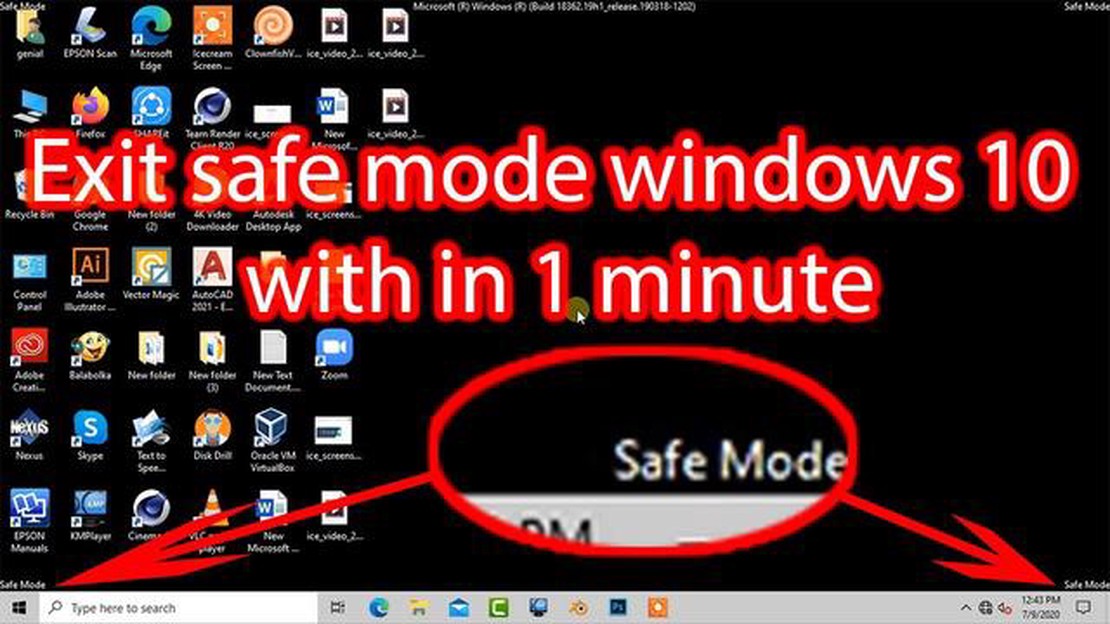
セキュアブートは、マルウェアや不要なブートコードに対する追加の保護を提供する Windows 10 オペレーティングシステムに組み込まれた機能です。 セキュアブートは、ブートコードとドライバにデジタル証明書署名を要求することで、それらが真正で安全であることを保証する機能です。
しかし、場合によっては、別のデバイスから起動したり、署名されたブートコードを持たないオペレーティングシステムをインストールしたりする際に問題に直面することがある。 このような場合、セキュアブート機能を無効にすることが不可欠になります。
この記事では、Windows 10でセキュアブートを無効にする簡単な方法を見ていきます。
セキュアブートは、Windows 10オペレーティングシステムのセキュリティ機能の1つです。 これは、オペレーティングシステムとロードされるドライバが本物であり、悪意を持って変更されていないことを確認します。 ただし、サードパーティのオペレーティングシステムやプログラムのインストールなど、さまざまな目的でセキュアブートを一時的に無効にする必要がある場合もあります。
ここでは、Windows 10でセキュアブートを無効にするための簡単な手順をご紹介します:
セキュアブートを無効にするには、コンピュータの BIOS/UEFI 設定に入る必要があります。 これを行うには、コンピュータを再起動し、コンピュータメーカーのロゴが表示されたら特定のキー(通常はF2、F10、F12、またはDelete)を押します。 2. **セキュアブート設定」セクションを見つけます。
BIOS/UEFI 設定で、セキュアブートに関連するセクションを見つけます。 通常、「Secure Boot(セキュアブート)」、「UEFI Boot(UEFIブート)」などと呼ばれます。 スイッチまたは設定オプションは「Enabled」または「On」に設定されているかもしれません。 3. セキュアブートを無効にする。
セキュアブートに関連するオプションまたはスイッチを選択し、その値を「Enabled」または「On」から「Disabled」または「Off」に変更します。 変更を適用します。 4. **設定を保存し、コンピュータを再起動します。
BIOS/UEFI設定の変更を保存し、コンピュータを再起動します。 これでセキュアブートが無効になります。
セキュアブートを無効にする手順は、お使いのコンピュータのメーカーやBIOS/UEFIのバージョンによって異なる場合があります。 これらの手順の実行方法がわからない場合は、コンピュータメーカーのマニュアルやサポートを参照することをお勧めします。
セキュアブートを無効にした後は、システムを安全に保つため、必要なときに再びオンにすることを忘れないでください。
こちらもお読みください: なぜgstは以前の税制よりも格段に優れているのか?
セキュアブートは、Windows 8 で初めて導入された機能で、Windows 10 認定デバイスの要件となっています。 悪意のあるコードがコンピュータにダウンロードされ実行されるのを防ぐように設計されています。 この機能を有効にすると、システムブートの乗っ取りが防止され、オペレーティングシステムの安全性が確保されます。
セキュアブートには次のような利点があります:
こちらもお読みください: DestinyのエラーコードWeasel問題の簡単な修正方法
ただし、セキュアブートのすべての利点にもかかわらず、この機能を一時的に無効にする必要がある場合もあります。 たとえば、セキュアブートをサポートしていないサードパーティのオペレーティングシステムやソフトウェアをインストールする場合などに便利です。 このような場合、ユーザーはセキュアブートを一時的に無効にし、必要な手順を完了した後に再び有効にすることができます。
セキュアブートは、既知の信頼できるベンダーの署名がある場合にのみ、オペレー ティングシステムを起動できるようにする技術です。 しかし、サードパーティのオペレーティングシステムやドライバをインス トールする場合など、セキュアブートを無効にする必要がある場合があります。
ここでは、Windows 10でセキュアブートを無効にする簡単な方法を紹介します:
セキュアブートを無効にすると、マルウェアに対するシステムの保護が損なわれる可能性があることに注意することが重要です。 したがって、必要な手順を完了した後、再度有効にすることをお勧めします。
Windows 10 でセキュアブートを無効にするには、「設定」→「更新とセキュリティ」→「回復」に移動する必要があります。 特別なブートモード」セクションで、「今すぐ再起動」を選択します。 再起動後、「デバッグ」→「詳細オプション」→「ブートセキュリティ」を選択します。 その後、「ドライバーのデジタル署名検証を無効にする」を選択します。
セキュアブートを無効にすると、オペレーティングシステムがマルウェアやその他のセキュリティ脅威に対してより脆弱になる可能性があります。 セキュアブートは信頼できないコードからコンピュータを保護するように設計されているため、この機能を無効にするとシステムのセキュリティが低下する可能性があります。 ただし、デジタル署名されていないドライバのインストールなど、特定のタスクではセキュアブートを無効にすると便利な場合があります。
はい。Windows 10 のセキュアブートを一時的に無効にして、署名されていないドライバのインストールなどの特定のタスクを実行することができます。 そのためには、前の回答の指示に従ってください。 ただし、システムを安全に保つために必要なタスクを完了したら、セキュアブートを再度有効にすることを忘れないでください。
Secure Boot(セキュアブート)」を選択した場合、Windows 10 の起動プロセスでは、デジタル署名検証に合格したドライバーだけがロードされます。 ドライバーのデジタル署名検証を無効にする」を選択すると、システムはデジタル署名を検証せずにすべてのドライバーをロードします。 これは、デジタル署名されていないドライバーをインストールしたい場合に便利です。
いいえ。Windows 10では、特定のドライバーに対してのみデジタル署名検証を無効にすることはできません。 ドライバーのデジタル署名検証を無効にすると、システムは署名を検証せずにすべてのドライバーをロードします。 署名のないドライバーをインストールする必要がある場合は、デジタル署名検証を一時的に無効にし、ドライバーのインストール後に再び有効にする必要があります。
Android用5ベスト誕生日リマインダーアプリ あなたが忙しいスケジュールを持っている場合は特に、誕生日を覚えていることは時々挑戦することができます。 幸いなことに、あなたの愛する人のすべての特別な日の上に滞在するのに役立ちますAndroid用の利用可能な誕生日リマインダーアプリがたくさんありま …
記事を読むコールオブデューティwarzone liteは、Xbox OneとPS4のパフォーマンスを向上させますか? Call of Duty Warzone Liteは多くのゲーマーの心を掴んだゲームです。 しかし、古いXbox OneやPS4コンソールでは、ゲームのパフォーマンスに不満が残ることがありま …
記事を読む5 LG G8 ThinQのための最高のQRコードスキャナ 今日のペースの速い世界では、QRコードは、同様に企業や個人にとって不可欠なツールとなっています。 ウェブサイトのリンクにすばやくアクセスしたい、購入したい、情報を共有したいなど、QRコードは便利で効率的な方法を提供します。 LG G8 …
記事を読むサムスンギャラクシーのシステムUIエラーを修正する方法 システムUIエラーは、多くのサムスンギャラクシーユーザーが遭遇する一般的な問題です。 これは、デバイスの毎日の使用にイライラし、混乱する可能性があります。 しかし、このエラーを修正し、デバイスを正常に戻すための簡単な手順があります。 …
記事を読むLG Qスタイラス画面のちらつき問題の解決方法 LG Q Stylusは、大きなディスプレイと生産性向上のための内蔵スタイラスを提供する人気のスマートフォンです。 しかし、一部のユーザーはこのデバイスで画面のちらつきの問題を経験していると報告しています。 この問題を解決するには、いくつかの簡単な手順 …
記事を読むOppo F7の画面がちらつく問題の解決方法 もしあなたがOppo F7スマートフォンを所有していて、画面がちらつく問題を経験しているなら、心配しないでください。 多くのユーザーがこの問題を報告していますが、幸いなことに、専門家に助けを求める前に試せる簡単な修正方法がいくつかあります。 このトラブル …
記事を読む